1、打开软件,找到我们要调整的照片
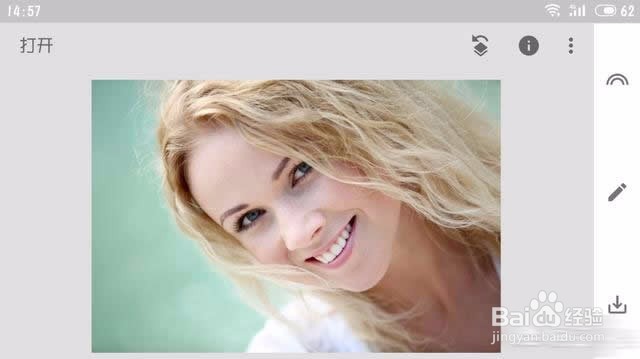
2、打开工具界面,找到头部姿势
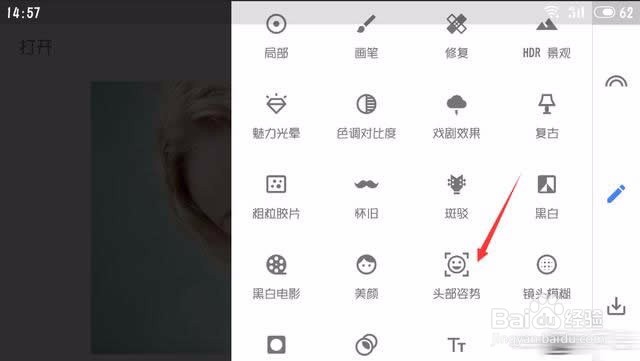
3、点击调节按钮,点击瞳孔大小
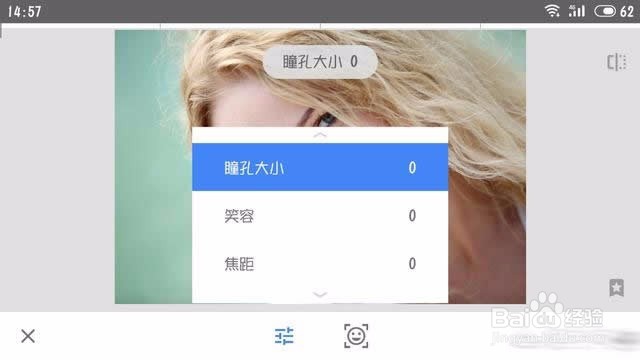
4、点击后手指向右边滑动,增加瞳孔大小即可,瞳孔变大后,眼睛也是会跟着变大的

5、再次点击调整,点击笑容
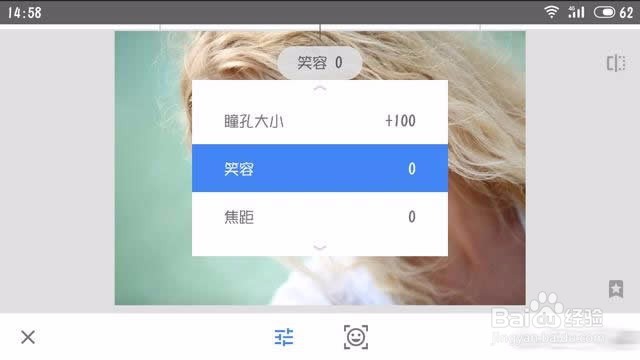
6、根据需要调整笑容嘴角提升量
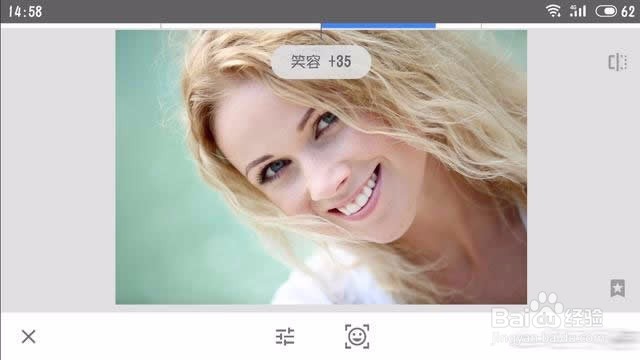
7、最后保存导出

1、打开软件,找到我们要调整的照片
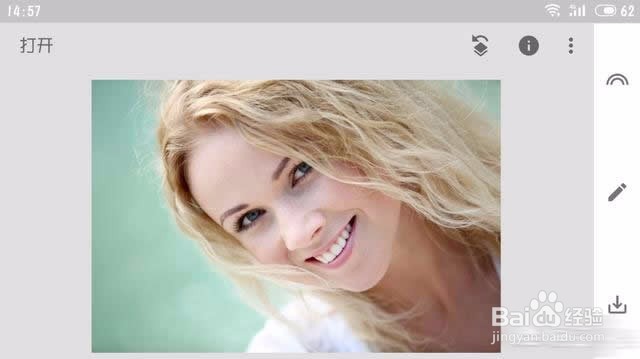
2、打开工具界面,找到头部姿势
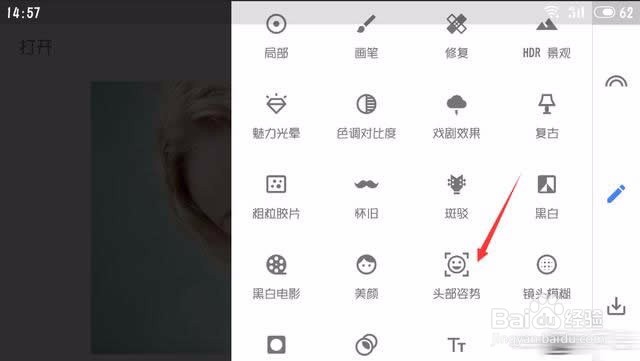
3、点击调节按钮,点击瞳孔大小
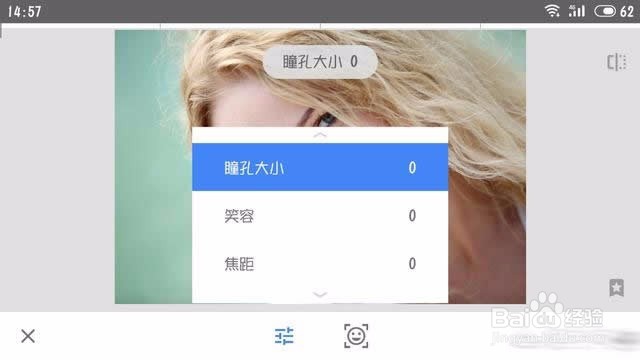
4、点击后手指向右边滑动,增加瞳孔大小即可,瞳孔变大后,眼睛也是会跟着变大的

5、再次点击调整,点击笑容
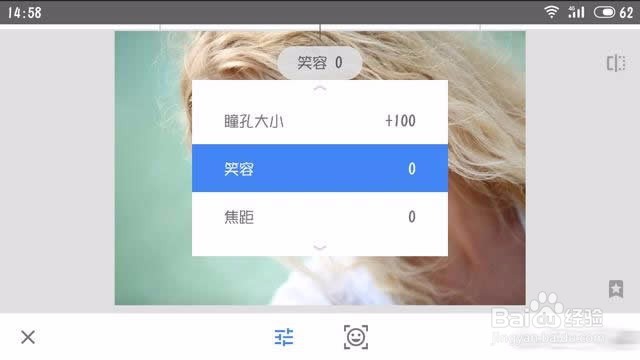
6、根据需要调整笑容嘴角提升量
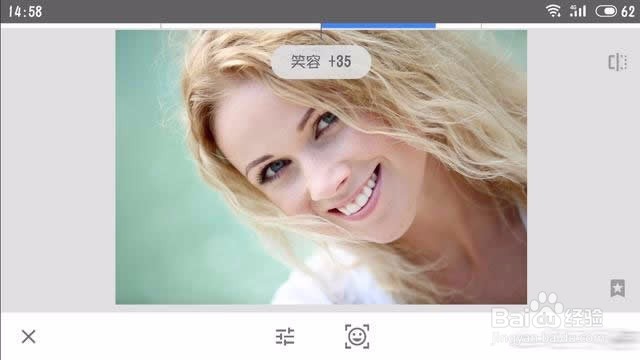
7、最后保存导出
